بعد إزالة صندوق iPhone 8 الجديد اللامع (600 دولار في Walmart) أو 8 Plus وتزويده بالطاقة ، فإن المهمة الشاقة المتمثلة في نقل جميع حساباتك ورسائلك ومعلوماتك ومعلوماتك المتنوعة الأخرى تحدق في وجهك مباشرة.
ومع استخدام نظام التشغيل iOS 11 ، تبذل شركة Apple قصارى جهدها لتسهيل العملية. يعمل الإعداد التلقائي على تسريع العملية ، على الأقل بعض الشيء ، بحيث تقضي وقتًا أقل في إدخال المعلومات.

قبل ان تبدأ
سيحتاج كلا الجهازين اللذين يتم استخدامهما أثناء عملية الإعداد إلى تشغيل نظام التشغيل iOS 11 ، ويجلسان بشكل أو بآخر بجوار بعضهما البعض. من المستحسن الحصول على الطاقة في مكان قريب ، نظرًا لأن عملية النقل قد تستغرق بعض الوقت.
مسح ، أدخل رمز المرور ، القيام به
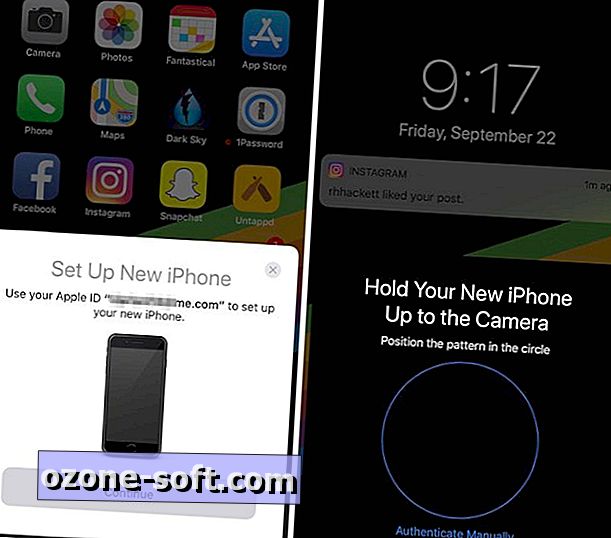
مع تشغيل كلا الجهازين وبجانب بعضهما البعض ، سترى مطالبة على جهاز iPhone الحالي تسألك عما إذا كنت ترغب في استخدام حساب iCloud الخاص بك لإعداد جهاز جديد. انقر فوق متابعة .
سيعرض جهاز iPhone الجديد الخاص بك رسم دائري غير تقليدي ، وسوف يطلب منك جهاز iPhone القديم مسح هذه الدائرة - إنها نفس العملية المستخدمة لإقران Apple Watch باستخدام iPhone. صف الدوائر حتى المتابعة.
بعد اكتمال الفحص ، ضع جهاز iPhone القديم واتبع التعليمات على جهازك الجديد. ستحتاج إلى إدخال رمز المرور من جهازك السابق ، وإعداد معرف اللمس وإدخال كلمة مرور حساب iCloud الخاص بك.
بالضبط ما يتم نقله؟
باستخدام الإعداد التلقائي يتخطى الكثير من خطوات الإعداد الأصغر التي يجب أن تمر بها عادةً. وفقًا لـ Apple ، سيقوم برنامج الإعداد التلقائي بتسجيل الدخول إلى iCloud و Keychain و iTunes و App Store و iMessage و FaceTime باستخدام Apple ID الخاص بك.
تتضمن الإعدادات الأخرى المهمة التي تم نقلها اللغة ، الشبكة ، تفضيلات لوحة المفاتيح ، الأماكن التي تزورها بشكل متكرر ، معلومات Siri ، البيانات المنزلية والصحية.
لا تزال بحاجة لاستعادة التطبيقات والحسابات
خارج معلومات ID Apple الخاصة بك وبعض الإعدادات التي تنقل إلى جهاز iPhone الجديد ، لا تزال هناك حاجة لاستعادة تطبيقاتك وحساباتك. يمكنك استعادة نسخة احتياطية من iCloud أو iTunes بعد مطالبات iPhone.












ترك تعليقك